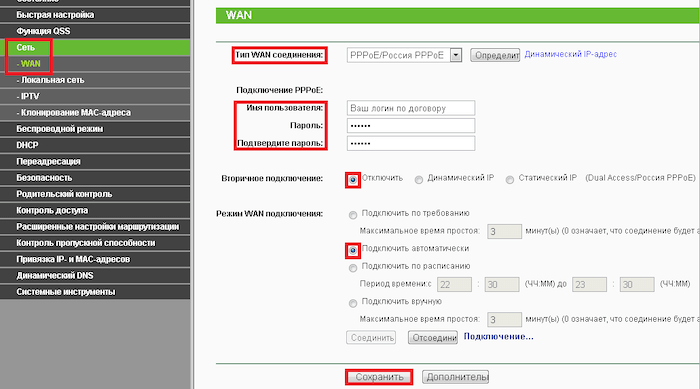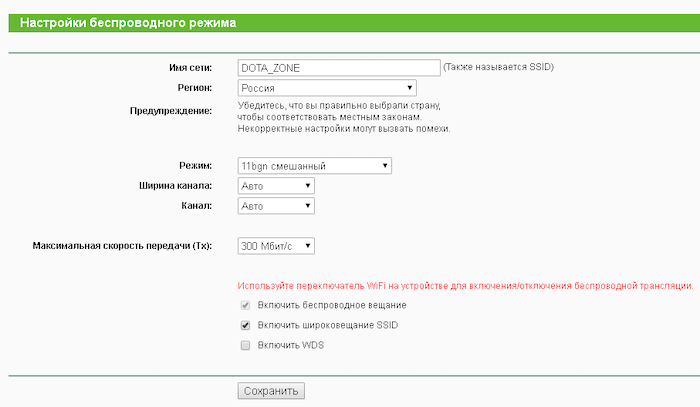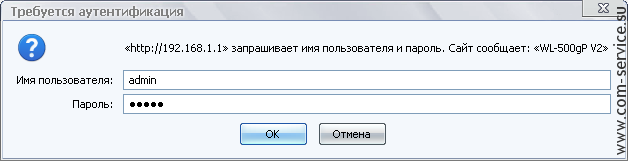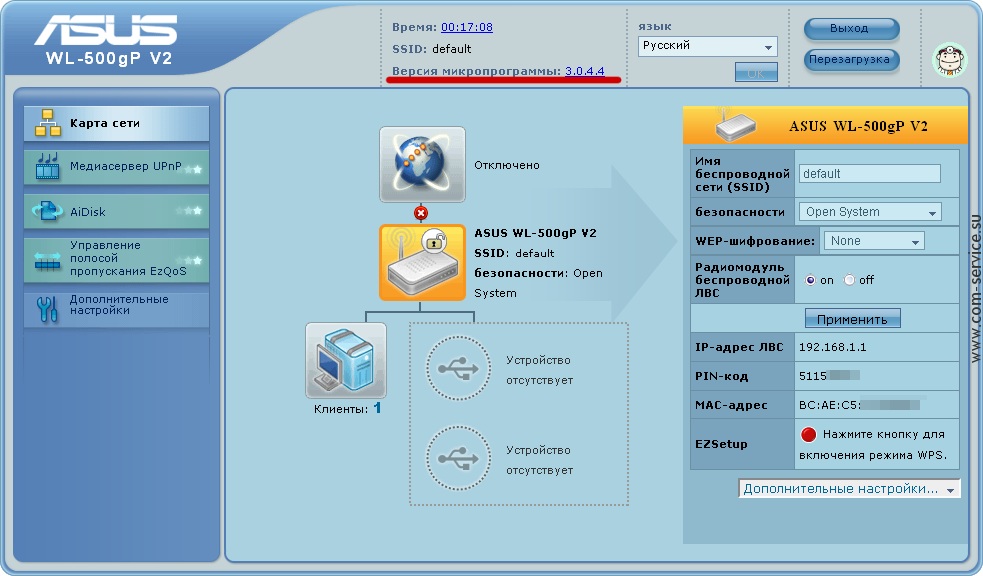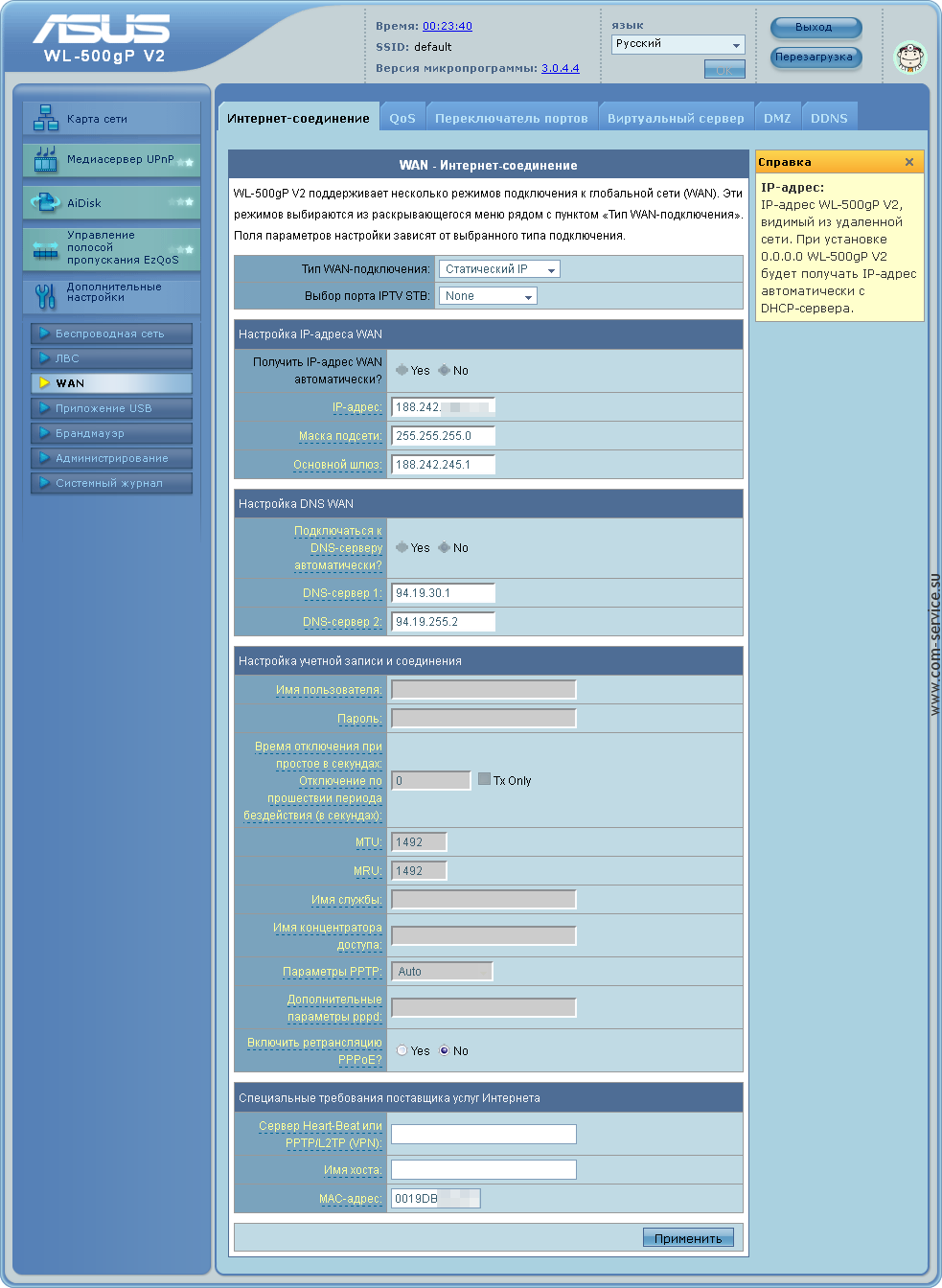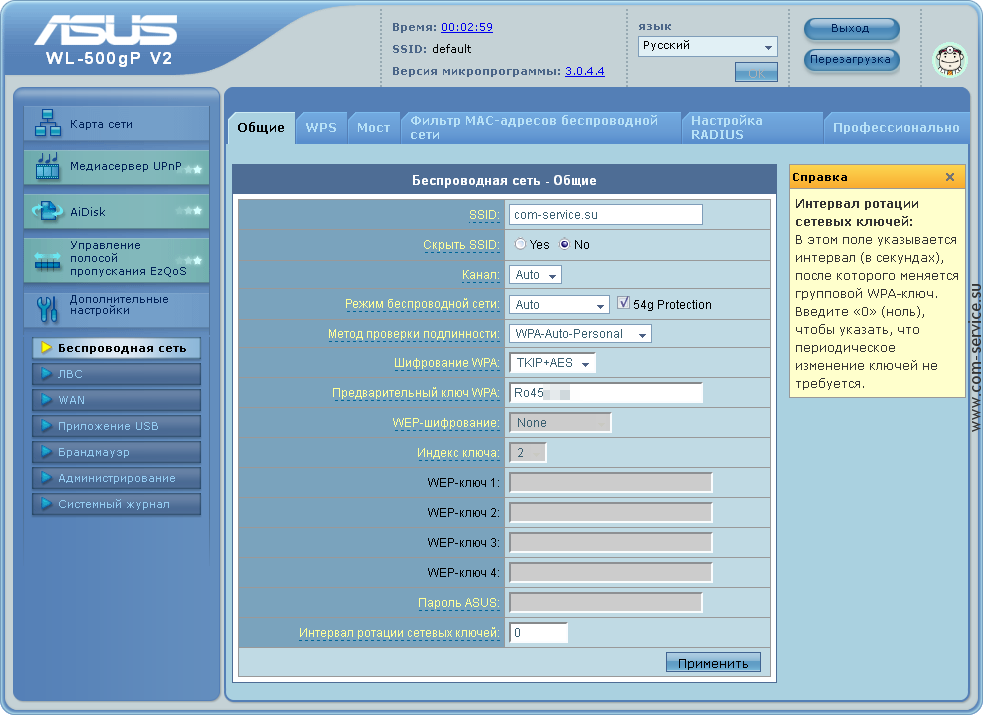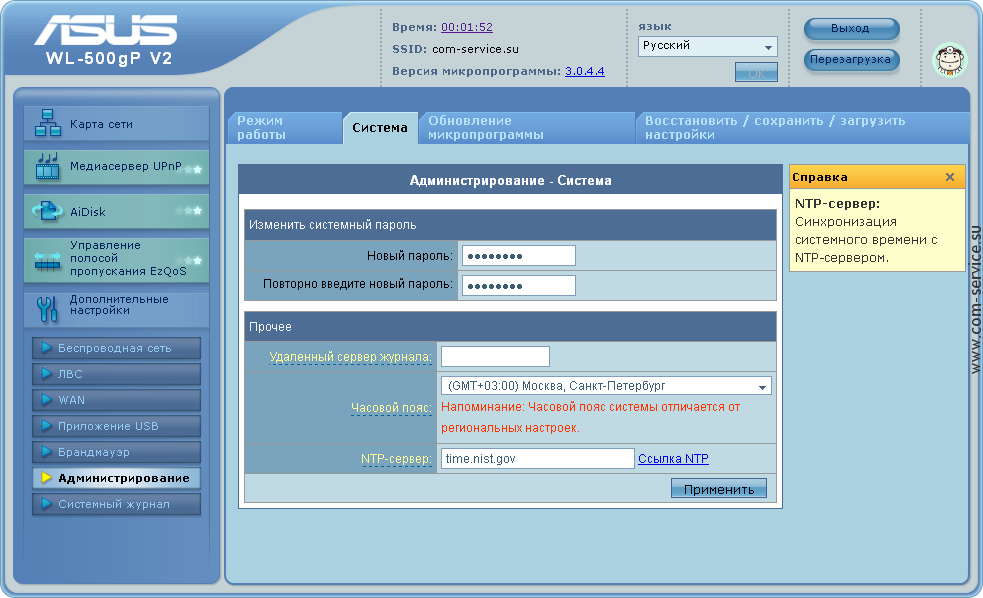Для стабильного доступа в интернет от провайдера SkyNet требуется правильная настройка роутера, являющегося важным элементом при построении локальной сети.
Рассмотрим данный вопрос пошагово на примере самых популярных моделей.
Настраиваем роутер TP-Link
Настройка SkyNet с использованием маршрутизатора TP-Link происходит просто и быстро. Для этого необходимо выполнить последовательные действия:
- К порту WAN на роутере подсоединить кабель для доступа в сеть, предоставленный провайдером SkyNet.
- К портам LAN при помощи соответствующих кабелей подсоединить все устройства, которые будут входить в общую сеть — стационарные компьютеры, ноутбуки, а также приставки, предназначенные для трансляции IPTV.
- Соединив ПК или ноутбук с маршрутизатором, открыть браузер и ввести в его адресной строке адрес требуемого сервера — 192.168.0.1.
- После этого откроется страница авторизации, на которой нужно ввести запрашиваемые данные в полях Имя пользователя и Пароль, а затем нажать кнопку входа.
- Теперь нужно перейти на вкладку Состояние и открыть раздел WAN. В нем находится МАС-адрес, который требуется для регистрации маршрутизатора в сети.
- Чтобы зарегистрировать роутер, нужно указать его физический адрес (МАС) в личном кабинете на сайте провайдера.
- На вкладке Сеть открыть раздел WAN и в меню Тип подключения выбрать Динамический IP-адрес (либо вариант Отключить).
- Сохранить все внесенные изменения и перезагрузить маршрутизатор.
Для того чтобы настроить Wi-Fi доступ к сети нужно открыть вкладку Беспроводный режим и последовательно установить указанные данные:
- Имя сети (SSID) — SkyNet (можно и другое).
- Регион — Россия (всегда важно правильно указывать регион местонахождения, чтобы исключить вероятность возникновения помех и проблем со связью).
- Канал и его ширина — Автоматически.
- Режим — 11bgn смешанный.
После этого необходимо отметить галочками пункты, в которых говорится о включении беспроводного вещания роутера и широковещания SSID, а затем вновь перезагрузить маршрутизатор, чтобы новые настройки вступили в силу.
Важно не только подключить роутер, но защитить доступ к сети. Для этого требуется:
- Войти в раздел Защита беспроводного режима.
- В качестве типа шифрования данных выбрать WPA-Personal.
- В поле Шифрование выбрать из выпадающего меню AES.
- Ввести защитный пароль, который в дальнейшем будет ограничивать доступа к беспроводной сети.
Когда настройка подключения будет завершена, нужно сохранить все изменения и еще раз перезагрузить роутер.
Настройка других роутеров
Пользователям следует знать, как выполняется настройка SkyNet на роутерах Asus, Totolink и других. Принцип примерно одинаковый. Необходимо:
- В меню Дополнительные настройки выбрать вкладку WAN, а затем Интернет-соединение.
- Выбрать Статический IP из выпадающего меню.
- Прописать IP-адрес, указанный в договоре с провайдером. Уточнить его можно в службе технической поддержки.
- Ввести пользовательские данные и физический адрес маршрутизатора.
- Сохранить изменения и перезагрузить роутер.
Возможные проблемы и нюансы
Рассмотрим основные проблемы, которые возникают у пользователей при самостоятельных попытках настроить Скайнет.
Сеть без доступа к интернету
Эта проблема обычно возникает, если пользователь ошибся при указании предоставленных провайдером параметров.
Снижение скорости
Необходимо выбрать свободный канал вай-фай.
Недоступен адрес для настройки маршрутизатора
Для устранения проблемы нужно убедиться, что в настройке роутера Скайнет активировано автоматическое подключение к DNS-серверам. Далее перезагрузить маршрутизатор и повторно ввести адрес.
Не сохранились настройки
Повторить процедуру, используя другой браузер.
Отвечаем на популярные вопросы
Как настроить роутер для IPTV?
В данном случае необходимо на вкладке Сеть открыть раздел IPTV, а затем в строке режим выбрать из выпадающего меню параметр Мост. Затем указать название порта, используемого для подключения приставки.
Что делать, если при подключении кабеля к новому роутеру не появился доступ в интернет?
Должен быть зарегистрирован физический (МАС) адрес устройства в личном кабинете.
Где узнать МАС-адрес роутера?
На компьютере открыть Панель управления и перейти в раздел Сеть и интернет. В Центре сетевого управления выбрать пункт с изменениями параметров адаптера. Двумя щелчками раскрыть значок Ethernet, после чего найти строку Физический адрес в пункте Сведения раздела Состояние.
Подведем итоги
Настройка популярных роутеров для доступа в сеть SkyNet осуществляется по похожему принципу. Сетевой кабель необходимо подключить к WAN-порту, а затем открыть адрес сервера и внимательно указать требуемые параметры. Изменения начнут действовать после перезагрузки маршрутизатора.
Если вы являетесь абонентом SkyNet, то мы готовы Вам помочь!
Для того, чтобы настроить роутер для провайдера SkyNet, необходимо зайти в веб-интерфейс роутера, после открыть любой из имеющихся на вашем компьютере браузеров — Chrome, Firefox, Opera, … — и в строке набрать 192.168.1.1 или 192.168.0.1. Вы увидите окно авторизации, в котором потребуется ввести имя пользователя и пароль.
Как правило, по умолчанию в маршрутизаторе имя пользователя — admin и пароль — admin.
В целях безопасности мы рекомендуем сменить заводской пароль на любой другой.
Настройка сети (интернет-соединения) ASUS WL-500gP V2
Для начала настройки сетевого соединения перейдите в меню Дополнительные настройки. В появившемся списке выберите вкладку WAN > Интернет-соединение.
Напротив параметра Тип WAN-подключения в выпадающем списке выберите Статический IP.
Далее заполните следующие параметры:
Настройка IP-адреса WAN
Получать IP-адрес WAN автоматически: No
IP-адрес: ваш IP-адрес. Уточнить его можно в техподдержке «Скайнет». Иногда он также указан в договоре с провайдером.
Маска подсети: 255.255.255.0
Основной шлюз: x.x.x.x
Настройка DNS WAN
Подключаться к DNS-серверу автоматически: No
DNS-сервер 1: x.x.x.x
DNS-сервер 2: x.x.x.x
Специальные требования поставщика услуг Интернета
MAC-адрес: ваш MAC-адрес
Остальные параметры оставьте без изменений.
Если вы не смогли разобраться, то за помощью в настройке Wi-Fi вы всегда можете обратиться к специалистам компании Computes — http://computest.ru/index/computernaya- … jka-wi-fi/
Для сохранения введённых параметров нажмите кнопку Применить.
Компьютерная помощь и ремонт ноутбуков в Санкт-Петербурге, Ленинградской Области, Иваново, Ивановская Область, Ярославль, Кострома, Киев, Харьков, Хмельницкий и Винница.
В данной статье мы подробно рассмотрим, как настроить Wi-Fi роутер ASUS WL-500gP V2 для работы в сети Skynet.
Для того, чтобы попасть в веб-интерфейс роутера, необходимо открыть любой из имеющихся на вашем компьютере браузеров — Chrome, Firefox, Opera, … — и в строке адреса набрать 192.168.1.1.
Вы увидите окно авторизации, в котором потребуется ввести имя пользователя и пароль.
По умолчанию маршрутизатор имеет следующие учетные данные: Имя пользователя — admin, Пароль — admin:
В целях безопасности мы рекомендуем сменить заводской пароль, но об этом чуть позже.
Итак, мы попали в главное меню роутера. Здесь можно увидеть версию прошивки и основные параметры устройства. Например, версию прошивки; в нашем случае это 3.0.4.4.
На этом этапе вы можете увидеть ошибку «Установлен неправильный динамический или статический IP-адрес WL-500gP V2»:
Не обращайте на неё внимания, ведь именно сейчас мы её и исправим.
Настройка сети (интернет-соединения) ASUS WL-500gP V2
Для начала настройки сетевого соединения роутера перейдите в меню Дополнительные настройки. В появившемся списке выберите вкладку WAN > Интернет-соединение.
Напротив параметра Тип WAN-подключения в выпадающем списке выберите Статический IP.
Далее заполните следующие параметры:
Указанные ниже IP-адреса могут не совпадать с вашими (например, из-за того, что в разных районах города Skynet может использовать отличные друг от друга IP). Актуальные данные, как правило, можно уточнить у техподдержки провайдера. Чаще всего они также указаны в договоре на подключение интернета.
Настройка IP-адреса WAN
Получать IP-адрес WAN автоматически: No
IP-адрес: ваш IP-адрес. Уточнить его можно в техподдержке. Иногда он также указан в договоре с провайдером
Маска подсети: 255.255.255.0
Основной шлюз: 188.242.245.1
Настройка DNS WAN
Подключаться к DNS-серверу автоматически: No
DNS-сервер 1: 94.19.30.1
DNS-сервер 2: 94.19.255.2
Специальные требования поставщика услуг Интернета
MAC-адрес: ваш MAC-адрес
Остальные параметры оставьте без изменений.
Теперь более подробно рассмотрим поле MAC-адрес. В это поле необходимо написать МАС-адрес компьютера, который был подключен к сети Skynet до установки роутера. Если вы не знаете этого значения или вообще не понимаете, о чём речь, вам необходимо совершить звонок в техподдержку Skynet и сообщить, что вам необходимо сменить МАС-адрес, в связи с установкой роутера. Новый MAC-адрес можно найти на обратной стороне роутера. Он выглядит как шесть пар латинских (или просто 12 подряд) букв и цифр.
Если вы всё равно не смогли разобраться, то за помощью в настройке Wi-Fi вы всегда можете обратиться к нашим специалистам.
Для сохранения введённых параметров нажмите кнопку Применить.
Настройка Wi-Fi (беспроводной сети) ASUS WL-500gP V2
Теперь приступим к настройки Wi-Fi сети. В меню Дополнительные настройки выберите вкладку Беспроводная сеть.
Выставляем параметры следующим образом:
SSID: название вашей новой беспроводной сети. Вы можете использовать любое название или не менять значение вовсе
Канал и Режим беспроводной сети: Auto
Метод проверки подлинности: WPA-Auto-Personal
Шифрование WPA: рекомендуем установить значение TKIP+AES
Предварительный ключ WPA: здесь необходимо ввести любой набор цифр и латинских букв, длиной от 8 символов — это пароль для подключения к беспроводной сети
Не забудьте сохранить настройки, нажав ниже кнопку Применить.
Установка пароля к веб-интерфейсу ASUS WL-500gP V2
Вернемся к вопросу смены пароля. Для смены заводского пароля в интерфейсе роутера необходимо зайти во вкладку Дополнительные параметры, далее Администрирование и вверху вкладка Система.
В поле Новый пароль введите, соответственно, новый пароль для доступа к управлению роутером. В следующем поле этот пароль нужно повторить. Для сохранения настроек нажмите кнопку Применить.
Также в этом разделе вы может указать ваш часовой пояс.
Сегодня интернет стал неотъемлемой частью нашей жизни. Но, чтобы пользоваться всеми его преимуществами, нужно правильно настроить подключение. Если у вас дома есть роутер от провайдера Скайнет и вы хотите узнать, как его правильно настроить, читайте эту пошаговую инструкцию.
Первый шаг — покупка и подключение роутера. По умолчанию Скайнет предоставляет своим клиентам роутеры уже настроенные и готовые к использованию. Вам останется только правильно подключить его к сети. Обычно, роутеры подключаются через сетевой кабель Ethernet, вставляя один конец кабеля в роутер, а другой — в порт на стене или в Ethernet-порт модема.
Далее, необходимо настроить сетевые параметры роутера. Для этого в адресной строке браузера введите IP-адрес роутера, который указан в инструкции. Обычно, это 192.168.1.1. После ввода адреса, вы должны увидеть страницу входа в интерфейс роутера.
После успешного входа, настройте логин и пароль для доступа к роутеру. Обязательно запомните их или записывайте в надежное место. Теперь у вас есть возможность настроить все необходимые параметры, от WiFi-сети до защиты и порт-форвардинга.
Содержание
- Как подключить роутер Скайнет
- Подготовка к подключению
- Подключение роутера Скайнет
Как подключить роутер Скайнет
Подключение роутера Скайнет может показаться сложной задачей для неподготовленного пользователя, но на самом деле это достаточно просто. В этой статье мы расскажем пошаговую инструкцию, как подключить роутер Скайнет.
- В первую очередь, убедитесь, что у вас есть все необходимые материалы: роутер Скайнет, сетевой кабель и устройство, которое будет подключено к роутеру, например, компьютер или ноутбук.
- Распакуйте роутер Скайнет и подключите его к источнику питания, используя предоставленный адаптер.
- Подключите один конец сетевого кабеля к порту LAN на задней панели роутера Скайнет, а другой конец к сетевой карте вашего компьютера или ноутбука.
- Убедитесь, что роутер Скайнет включен. Обычно это показывается горящим светодиодом на передней панели.
- На вашем компьютере или ноутбуке откройте веб-браузер и введите IP-адрес роутера Скайнет. Обычно адрес состоит из четырех чисел, разделенных точками (например, 192.168.0.1).
- Вы будете перенаправлены на страницу входа в роутер Скайнет. Введите логин и пароль от вашего роутера. Если вы не знаете логин и пароль, вы можете посмотреть их на задней панели роутера или в документации к нему.
- После успешного входа в настройки роутера, следуйте инструкциям на экране для настройки сетевого имени (SSID) и пароля Wi-Fi.
- После завершения настройки Wi-Fi, сохраните изменения и перезагрузите роутер Скайнет.
- Теперь ваш роутер Скайнет должен быть успешно подключен и готов к использованию. Вы можете подключить к нему другие устройства через Wi-Fi или с помощью сетевого кабеля.
Вот и все! Теперь вы знаете, как подключить роутер Скайнет. Надеемся, что этот процесс был для вас простым и понятным.
Подготовка к подключению
Перед тем, как начать процедуру подключения роутера Скайнет, необходимо выполнить несколько шагов подготовки:
- Проверьте комплектацию роутера. Убедитесь, что вам предоставили все необходимые компоненты, включая роутер, блок питания, Ethernet-кабель и другие кабели.
- Определите место для установки роутера. Выберите место, где роутер будет наиболее эффективно работать и где доступ к кабелям будет удобен.
- Проверьте наличие провайдерского кабеля. Убедитесь, что у вас есть провайдерский кабель, который будет подключен к роутеру. Если у вас его нет, обратитесь к своему провайдеру интернет-услуг для получения необходимого кабеля.
- Подготовьте необходимые данные. Узнайте у своего провайдера интернет-услуг необходимую информацию, такую как имя пользователя, пароль, IP-адреса и другие данные, которые при необходимости будете вводить при настройке роутера.
- Прочитайте инструкцию по эксплуатации. Перед началом установки роутера Скайнет рекомендуется внимательно прочитать инструкцию по эксплуатации, чтобы иметь представление о правильной процедуре подключения и настройки.
Подключение роутера Скайнет
1. Подключите питание к роутеру Скайнет. Вставьте один конец сетевого кабеля в разъем питания роутера и другой конец в розетку.
2. Подключите компьютер к роутеру. Используйте Ethernet-кабель, чтобы подключить один конец к порту Ethernet на задней панели роутера, а другой конец к Ethernet-порту вашего компьютера.
3. Подключите модем к роутеру. Подключите Ethernet-кабель к порту WAN на задней панели роутера и другой конец к порту Ethernet на задней панели вашего модема.
4. Включите все устройства. Включите роутер Скайнет, модем и компьютер.
5. Откройте веб-браузер. В адресной строке введите IP-адрес роутера Скайнет (обычно указан на задней панели роутера) и нажмите Enter.
6. Введите данные для входа. Если вы впервые настраиваете роутер, вам может потребоваться ввести логин и пароль по умолчанию. Информацию можно найти в руководстве пользователя.
7. Настройте параметры подключения. Вам может потребоваться настроить тип подключения (например, PPPoE или DHCP), а также ввести учетные данные, предоставленные вашим интернет-провайдером.
8. Сохраните изменения. После внесения всех необходимых настроек нажмите «Сохранить» или «Применить», чтобы применить изменения и перезапустить роутер.
Поздравляю! Вы успешно подключили роутер Скайнет и теперь можете пользоваться интернетом через вашу домашнюю сеть.
Настройка SKYNET
1. Заходим в web-интерфейс устройства http://tplinklogin.net (на старых моделях http://192.168.1.1/ или http://192.168.0.1), Имя пользователя/пароль: admin/admin), слева в меню выбираем «Network» (Сеть)
2. Закладка «WAN», сверху «Wan connection type» — выбираем РРTP(Russian РРTP)
Далее задаём данные своего подключения, а именно логин\пароль от интернета, впн сервер vpn.sky.ru
Поле ниже — выберите Static IP
Вводим IP, маску, шлюз и днс, предоставленные вам провайдером.
Server IP Address/Name — вводим vpn.sky.ru
User Name — введите ваш логин для доступа в интернет,
Password — введите ваш пароль,
WAN Connection Mode — выберите Connect Automatically (Автоматическое подключение),
MTU Size — 1420,
3. Нажимаем “SAVE” (Сохранить)
На этом настройка интернета закончена.
Очень важно!
Перед началом настройки роутера обязательно отключите интернет соединение на всех компьютерах, иначе роутер не сможет подключиться, т.к. один из компьютеров уже находится в сети под вашим логином\паролем.
СМОТРИТЕ ДАЛЕЕ: Настройка беспроводной сети
СМОТРИТЕ ТАКЖЕ: Рекомендации по обновлению прошивки